Para a maioria dos usuários ao redor do mundo, o iPhone ou iPad é elegante e bonito do jeito que está. Milhares de apps, filmes e outros conteúdos estão disponíveis para você escolher na Apple Store, o que é mais do que suficiente. No entanto, nem todas as pessoas suportam ficar limitadas aos apps aprovados pela Apple, e é aí que você pode considerar fazer o jailbreak do seu iPhone ou iPad.
Com o jailbreak, você pode contornar o bloqueio imposto pela Apple no iPhone/iPad e obter acesso a outros aplicativos e lojas de aplicativos não oficiais. No entanto, não é possível garantir que todos os aplicativos não autorizados pela Apple sejam completamente seguros e limpos, por isso é um processo bastante arriscado. Neste artigo, mostraremos como fazer jailbreak no iPhone/iPad em detalhe. Continue a ler e aprender tudo sobre o jailbreak do iPhone.

É seguro e legal fazer jailbreak no meu iPhone/iPad? Devo fazer jailbreak no meu iPhone ou iPad? Na verdade, é legal fazer jailbreak neles. Quando o iPhone ou iPad está completamente desbloqueado, há ainda mais coisas que o usuário pode fazer do que uma pessoa menos informada pode imaginar inicialmente, mas, como mencionamos, isso também traz consigo algumas perdas potenciais. Confira mais prós e contras do jailbreak abaixo.
PRÓS
PRÓS
Sim, você pode usar o iPhone Unlocker para fazer o jailbreak do iPhone/iPad com iOS 18 ou anterior. Antes de começar, certifique-se de revisar a lista de dispositivos compatíveis com o recurso de jailbreak do iPhone Unlocker.
Desbloqueador de iPhone Aiseesoft é um programa incrível que pode fazer o jailbreak do seu iPhone/iPad. Talvez você tenha esquecido sua senha, tenha sido bloqueado por tentar muitas vezes ou queira ignorar os limites do Apple ID e do Tempo de Uso – seja qual for o motivo, você certamente não está sozinho, e esse software está aqui para te ajudar. O Aiseesoft iPhone Unlocker é realmente fácil de usar, seja você um especialista em tecnologia ou completamente novo nisso, graças ao seu design intuitivo e um guia Passo a Passo para desbloquear e fazer o jailbreak do seu telefone. E ele é carregado com ótima tecnologia, então você pode ficar tranquilo sabendo que seus dados estão seguros enquanto você resolve tudo. Mas aqui está a questão: você pode realmente fazer o jailbreak do seu dispositivo com o Aiseesoft iPhone Unlocker? Vamos dar uma olhada no que o software pode fazer e por que tantas pessoas o adoram quando querem acessar mais em seus iPhones ou iPads antes de chegarmos a isso.
100% seguro. Sem anúncios.
100% seguro. Sem anúncios.
Recomendamos usar um computador Mac para fazer o jailbreak, pois é mais fácil de operar e suporta uma gama mais ampla de modelos de dispositivos, do iOS 10 ao iOS 17. Computadores Windows suportam apenas dispositivos com modelos do iOS 10 ao iOS 14, e a operação é muito complexa. Se você ainda quiser fazer o jailbreak do seu computador Windows, você pode clique aqui para ir diretamente para a Parte 5
Para iOS 15 a iOS 17, o Aiseesoft iPhone Unlocker pode ajudar você a fazer o jailbreak.
100% seguro. Sem anúncios.
100% seguro. Sem anúncios.



Se o prompt indicar que o dispositivo não corresponde ao modelo de jailbreak, siga as etapas em Parte 4 para tentar outro método - Checkra1n.


Nota: Se você não conseguir fazer o jailbreak na primeira tentativa, não desanime. Isso é normal devido à dificuldade do jailbreak. O programa permitirá que você entre no modo DFU novamente para analisar profundamente o seu dispositivo. Aguarde pacientemente esse processo.

Se o segundo jailbreak for bem-sucedido, o programa ignorará automaticamente o bloqueio de ativação e exibirá o Acabamento interface como mencionado!
Dicas: O jailbreak é um processo muito complexo, então sua paciência é crucial. Tente mais uma vez quando vir a imagem abaixo. Novo jailbreak significa tentar novamente, e o Modo Jailbreak Avançado ajuda você a primeiro instalar uma ROM no seu iPhone/iPad, já que algumas configurações ou programas no seu dispositivo podem impedir o jailbreak, e então tentar novamente o jailbreak.

Do iOS 10 ao iOS 14, o Checkra1n pode ajudar você a fazer o jailbreak.
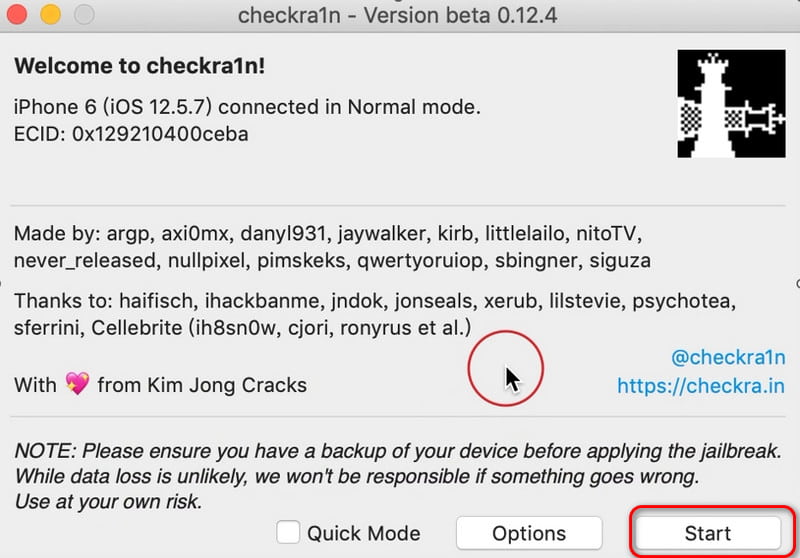
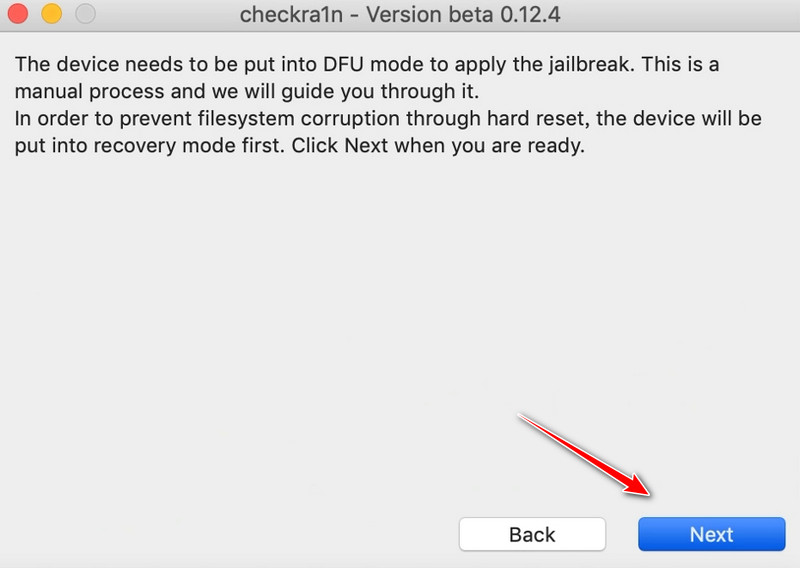
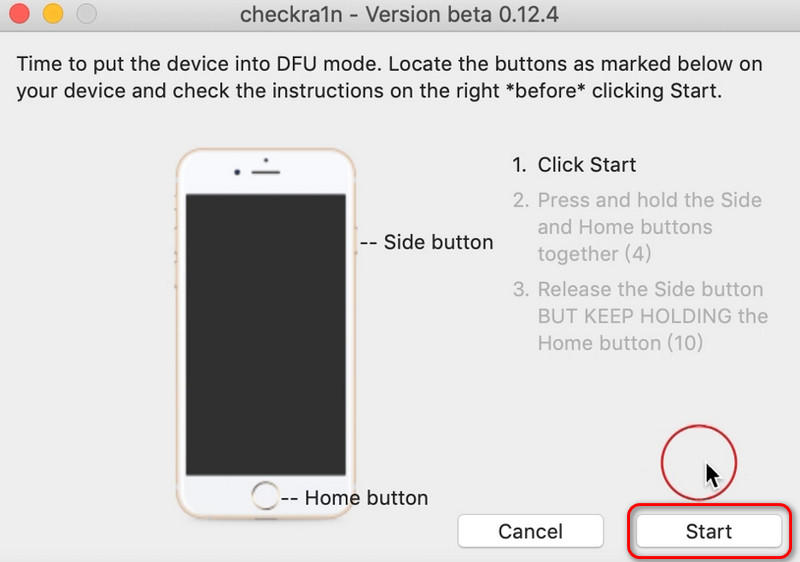
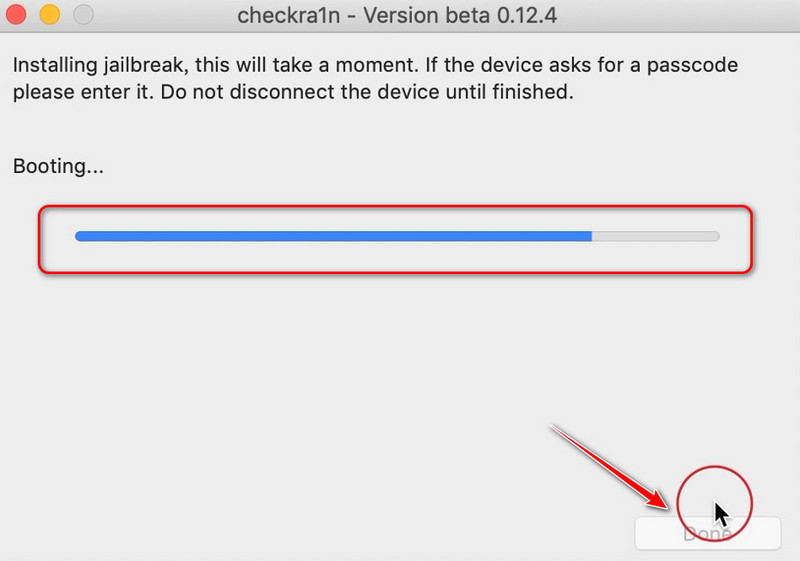
lembrete: Para fazer o jailbreak através de um computador Windows, você precisa usar outro dispositivo para exibir o tutorial, pois o processo de jailbreak para Windows requer a saída do sistema Windows e não pode exibir o tutorial
É melhor usar um pendrive vazio ou fazer backup dos arquivos nele. Criar um pendrive pode danificar os dados originais.
Baixar arquivo ISO do Checkra1n
Instale a ferramenta balenaEtcher em seu site do produto para criar unidades USB e iniciá-lo.
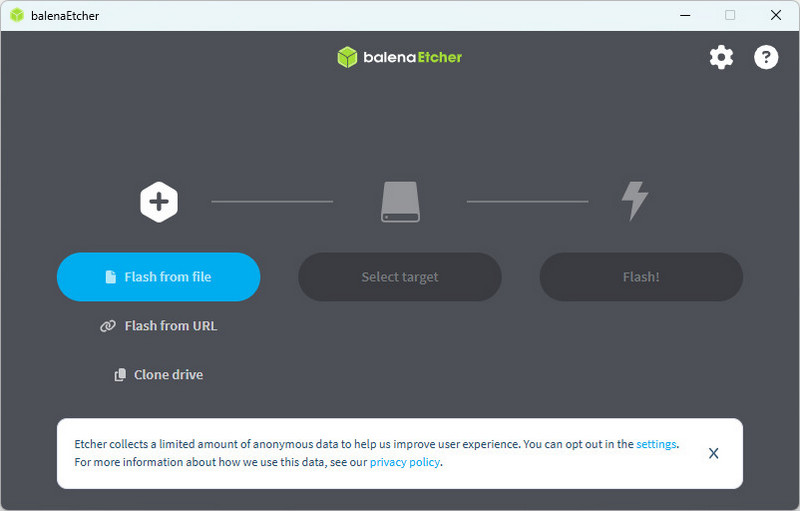
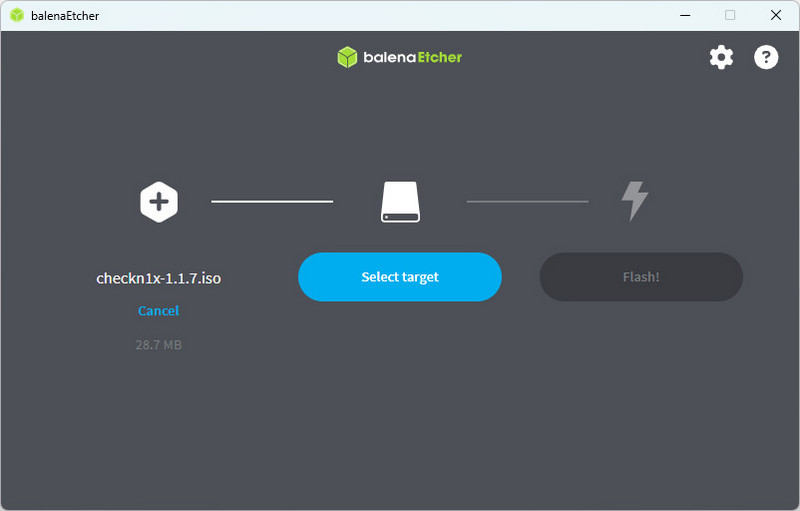
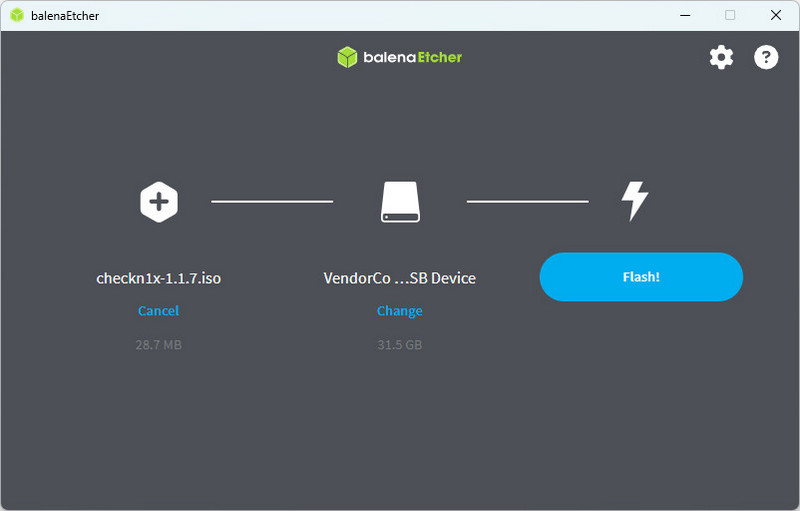
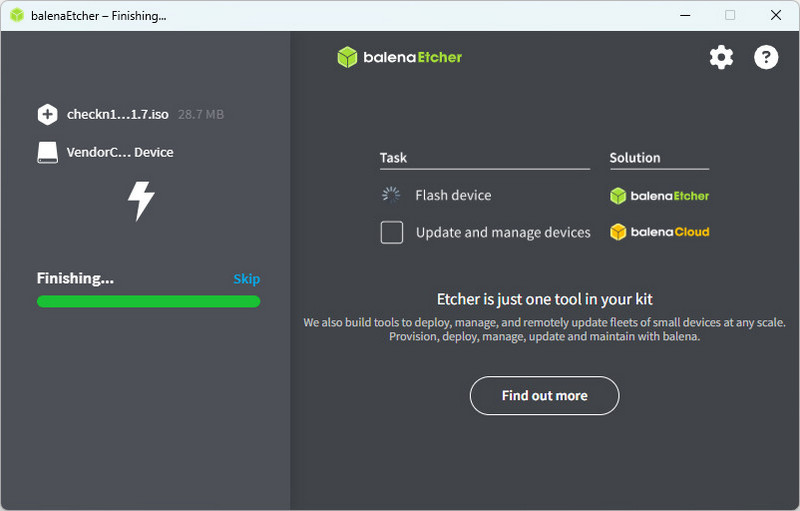
Você pode consultar a tabela abaixo:
| Marca / Modelo | Tecla de atalho do BIOS | Notas |
| Lenovo | F1 / F2 / Fn+F2 | O ThinkPad geralmente usa F1; o IdeaPad frequentemente usa F2; alguns modelos exigem que se segure Fn |
| HP | Esc → F10 | Alguns modelos vão diretamente com F10 |
| Dell | F2 | Pressione quando o logotipo da Dell aparecer |
| ASUS | F2 / Del | Os desktops geralmente usam Del; os laptops geralmente usam F2 |
| Acer | F2 | Pode exigir que se segure Fn |
| MSI | Del | Comum para laptops e placas-mãe para jogos |
| Gigabyte | Del | Comum para placas-mãe de desktop |
| Samsung | F2 / Esc | Varia conforme o modelo |
| Toshiba | F2 / Esc | Modelos mais antigos geralmente usam Esc para abrir o menu de inicialização e, em seguida, selecionar BIOS |
| Microsoft Surface | Botão de aumentar volume (manter pressionado) | Pressione Aumentar Volume enquanto liga para entrar no UEFI |
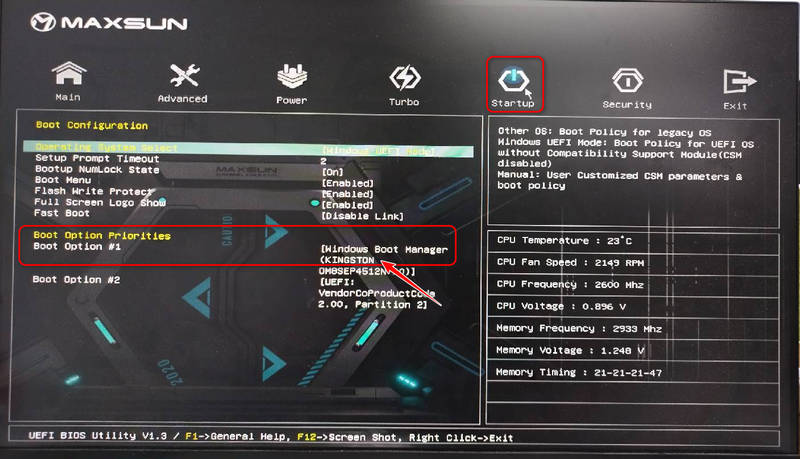
Se o seu computador não estiver conectado a outros dispositivos, o primeiro padrão é o sistema Windows e o segundo é a unidade USB.
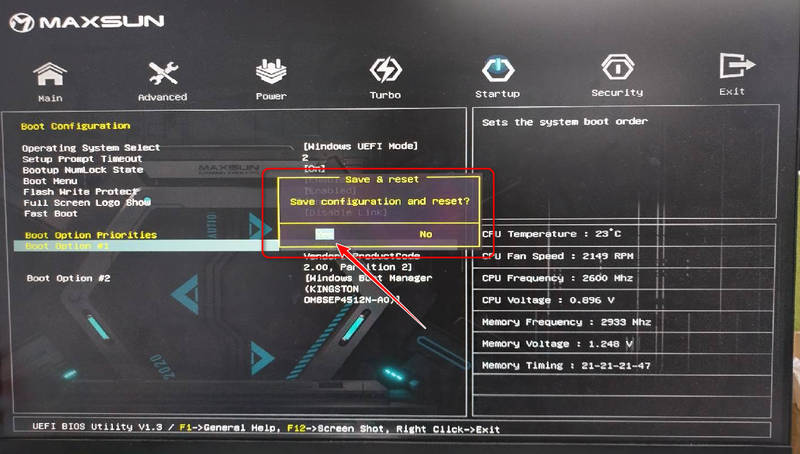
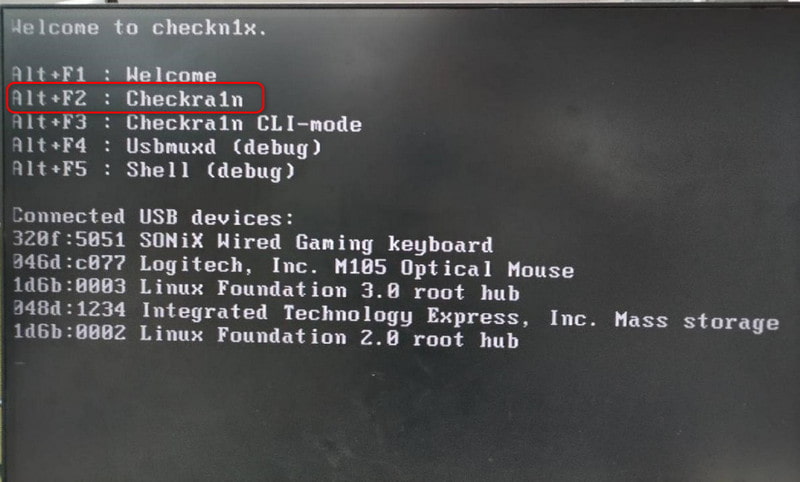
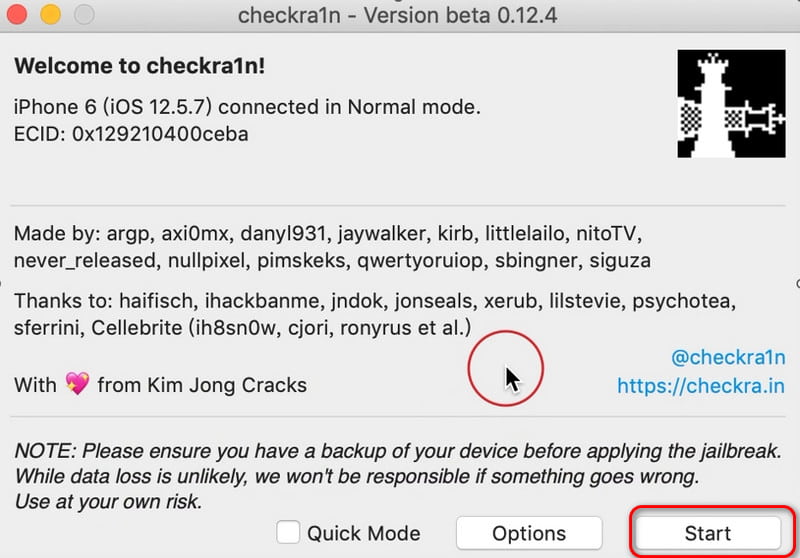
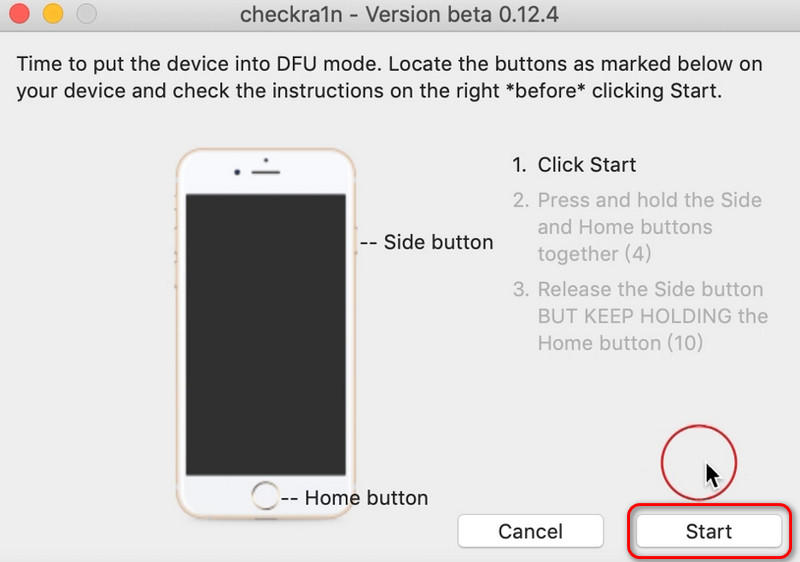
O jailbreak é um processo bastante complexo. Se você não conseguir, tente mais algumas vezes.
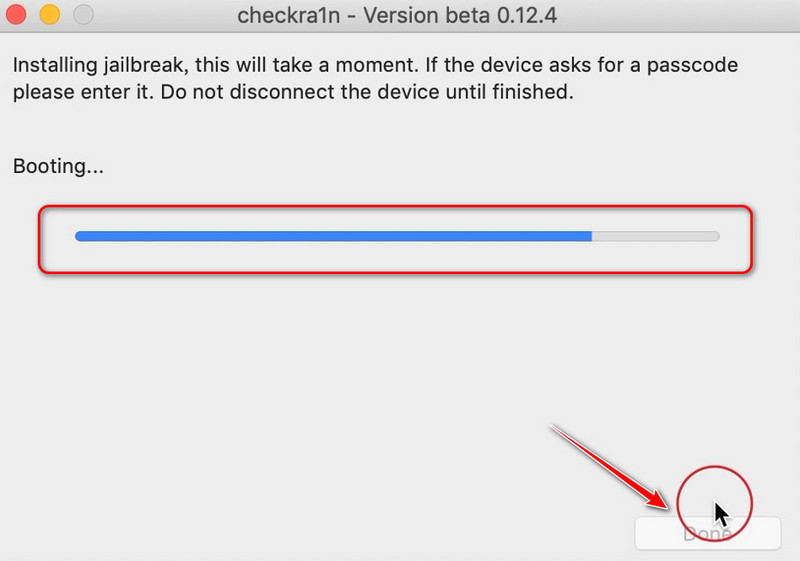
Nota:
Após um jailbreak bem-sucedido, é melhor entrar na BIOS novamente e alterar a ordem de inicialização para priorizar a inicialização do sistema Windows. Caso contrário, na próxima vez que você inserir o pendrive, o arquivo USB será iniciado primeiro por padrão.
Se você perceber que seus dispositivos iOS estão travados no modo de recuperação, você pode tentar Reparação do sistema iOS para consertar. Ele pode resolver todos os tipos de problemas do iOS, incluindo iPhone ou iPad travados no modo de recuperação, travados no logotipo da Apple, tela branca e muito mais. Funciona perfeitamente com iPhone, iPad e iPod e é totalmente compatível com a versão mais recente do iOS.
100% seguro. Sem anúncios.
100% seguro. Sem anúncios.
É seguro fazer o jailbreak do meu iPhone ou iPad?
Fazer o jailbreak de um iPhone/iPad é uma maneira eficaz de obter mais controle sobre seu dispositivo, mas é essencial observar que fazer o root em um dispositivo pode causar problemas, como iPhone quebrado, etc.
É legal fazer jailbreak no iPhone/iPad?
Na verdade, é legal fazer o jailbreak de seus dispositivos iOS. No entanto, a Apple não permite que os usuários façam jailbreak em seus dispositivos ou instalem software não autorizado.
Posso desbloquear dispositivos Android?
Sim você pode. Ver como desbloquear dispositivos Android Para saber mais detalhes, faça o jailbreak no Android, também conhecido como root. Embora fazer o root no seu celular Android lhe garanta o mais alto nível de controle, algumas configurações críticas podem ser alteradas inconscientemente, levando ao mau funcionamento do dispositivo.
Conclusão
Embora desbloqueando seu iPhone ou iPad não é recomendado, pois apresenta fatores de risco de perda de dados e quebra do dispositivo. Usar um aplicativo de jailbreak é uma boa opção. Você pode usar os três métodos fornecidos acima: Aiseesoft iPhone Unlocker, Checkn3x e Palera1n. Além disso, se você ficar preso durante o jailbreak.
Dicas para desbloquear iOS
Desbloquear tela do iOS
Ignorar bloqueio de ativação do iOS
Recuperar dados do iOS

Para corrigir o bloqueio da tela do iPhone, a função de limpeza de senha pode ajudá-lo muito. E você também pode limpar facilmente a senha do Apple ID ou do Screen Time.
100% seguro. Sem anúncios.
100% seguro. Sem anúncios.